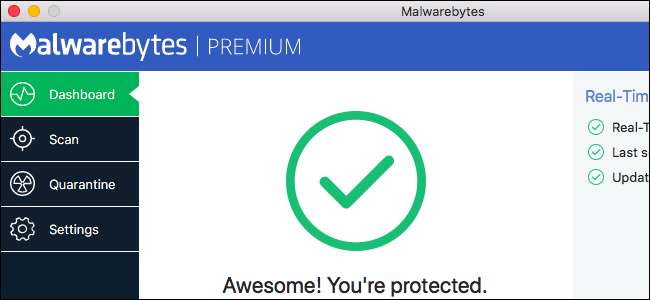
Có, máy Mac có thể bị nhiễm phần mềm độc hại. Ngoài virus, sâu và Trojan truyền thống, bây giờ có một hệ sinh thái phát triển mạnh của các chương trình phần mềm quảng cáo và phần mềm gián điệp tấn công bạn bằng các quảng cáo và do thám quá trình duyệt web của bạn, giống như trên Windows.
Máy Mac có một số bảo vệ tích hợp chống lại phần mềm độc hại, nhưng nó không phải là hoàn hảo. Điều quan trọng là khả năng bảo vệ chống lại phần mềm độc hại không chặn tất cả phần mềm quảng cáo và phần mềm gián điệp đi kèm với tải xuống ứng dụng.
Sử dụng Malwarebytes cho Mac
LIÊN QUAN: Mac OS X không an toàn nữa: Đại dịch phần mềm độc hại / phần mềm độc hại đã bùng phát
Malwarebytes tạo ra các tiện ích bảo mật được đánh giá cao cho Windows. Malwarebytes ban đầu đã mở rộng sang lĩnh vực phần mềm bảo mật Mac bằng cách mua và đổi thương hiệu một ứng dụng phổ biến có tên “Adware Medic” mà chúng tôi và những người khác đã sử dụng thành công trong quá khứ.
Hiện có hai phiên bản của Malwarebytes dành cho Mac , một phiên bản miễn phí và một phiên bản cao cấp. Trình quét tiêu chuẩn kiểm tra phần mềm độc hại trên hệ thống của bạn và xóa phần mềm đó miễn phí. Bất kỳ ai cũng có thể bắt đầu quét và xóa phần mềm độc hại bằng Malwarebytes cho Mac theo cách thủ công mà không tốn một xu nào. Các tính năng Malwarebytes Premium sẽ theo dõi máy Mac của bạn để tìm phần mềm độc hại và phần mềm gián điệp, ngăn chặn sự lây nhiễm trước khi chúng xảy ra và tự động tải xuống các bản cập nhật có tính phí, nhưng Malwarebytes cung cấp bản dùng thử miễn phí 30 ngày.
Nếu bạn muốn xóa phần mềm độc hại, phần mềm gián điệp và phần mềm rác khác khỏi máy Mac của mình, chúng tôi khuyên bạn nên tải xuống và chạy Malwarebyes. Phiên bản miễn phí là tốt nếu bạn chỉ muốn kiểm tra và xóa phần mềm độc hại. Nếu bạn muốn thứ gì đó chạy trong nền, tự động quét các bản tải xuống và giám sát hệ thống của bạn, thì bạn sẽ muốn có phiên bản trả phí.
Chúng tôi đã hài lòng với Malwarebytes trên Windows trong nhiều năm và khuyên bạn nên sử dụng nó, đồng thời phiên bản Mac cũng có vẻ vững chắc. Chúng tôi đã đề xuất nó trở lại khi nó chỉ là một công cụ “Adware Medic” chỉ có thể quét thủ công hệ thống của bạn để tìm phần mềm độc hại và chúng tôi rất vui vì các tính năng bảo vệ tự động hiện đã có sẵn cho những người muốn chúng.
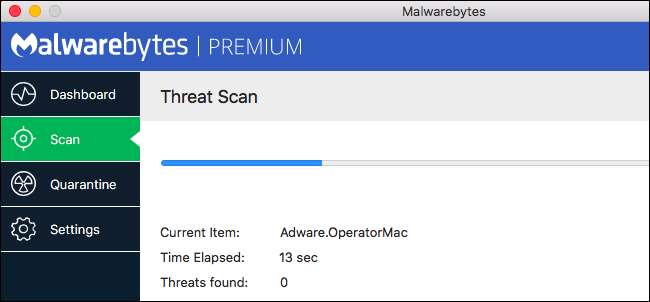
Cách tránh phần mềm độc hại trên máy Mac
LIÊN QUAN: Cách bảo vệ máy Mac của bạn khỏi phần mềm độc hại
Vâng, phần mềm rác đáng ghét vẫn là một vấn đề trên máy Mac. Máy Mac có một tính năng chống phần mềm độc hại được gọi là “XProtect” hoặc “Cách ly tệp” , nhưng nó chỉ chặn một số ít phần mềm độc hại khó chịu nhất sau khi chúng phổ biến. Nó sẽ không nhất thiết phải chặn bất kỳ thứ gì mới và nó sẽ không cản đường tất cả phần mềm quảng cáo và phần mềm gián điệp ngoài đó. Bạn cần tuân theo các phương pháp an toàn trực tuyến tốt để tránh phần mềm độc hại trên máy Mac , giống như bạn làm trên PC Windows.
Phần lớn phần mềm quảng cáo tồi tệ nhất xuất hiện giống như cách nó hoạt động trên Windows, thông qua trình cài đặt chứa phần mềm rác từ các trang tải xuống ứng dụng như download.com hoặc thông qua các quảng cáo mờ ám đẩy bạn đến một trình cài đặt không chính thức, bẩn thỉu. Tải ứng dụng của bạn từ Mac App Store hoặc trang web của nhà phát triển. Tránh chạy phần mềm chưa được ký - điều đó có nghĩa là chỉ cho phép các ứng dụng được tải xuống từ “App Store và các nhà phát triển được xác định” .
Không giống như trên Windows, không có cửa sổ Thêm / Xóa chương trình nơi bạn có thể truy cập để xem những gì đã được cài đặt và nhanh chóng gỡ cài đặt nó trên máy Mac. Trên Windows, hầu hết các crapware “hợp pháp” đều cho phép bạn gỡ cài đặt nó từ đây. Trên máy Mac, có thể rất khó để biết cách gỡ cài đặt rác này. Malwarebytes sẽ có thể tự động tìm và gỡ cài đặt phần mềm rác này, đó là lý do tại sao nó rất hữu ích.
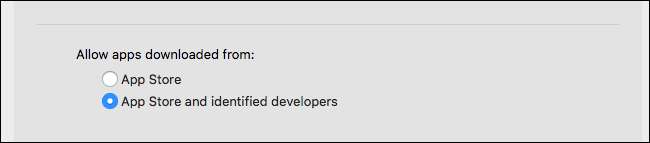
Còn về các chương trình chống vi-rút cho Mac đầy đủ thì sao?
Khá nhiều công ty chống vi-rút hiện cũng đang tạo (và bán) các chương trình chống vi-rút đầy đủ cho macOS. Các ứng dụng này tương tự như các ứng dụng Windows tương đương của chúng, có tính năng quét toàn nền tất cả các ứng dụng bạn chạy và các tệp bạn truy cập cũng như các tính năng khác. Malwarebytes Premium cho Mac hiện cũng hoạt động theo cách này.
Chúng tôi trung thực ở đây — chúng tôi không hoàn toàn chắc chắn nên đề xuất điều gì nếu bạn đang tìm kiếm một chương trình chống vi-rút truyền thống hơn. Chưa có nhiều thử nghiệm so sánh phần mềm chống vi-rút của Mac như phần mềm chống vi-rút của Windows. Malwarebytes cho Mac là một công cụ xóa nhanh chóng tuyệt vời và hiện cung cấp các tính năng quét tự động nếu bạn muốn. Nó sẽ loại bỏ hầu hết các phần mềm đáng ghét hiện có, điều này khiến nó trở thành lựa chọn chính của chúng tôi. Trên Windows, hầu hết các chương trình chống vi-rút thậm chí sẽ không loại bỏ phần mềm quảng cáo và phần mềm gián điệp đáng ghét này (được gọi là "Các chương trình không mong muốn tiềm ẩn" hoặc "PUP" ), vì vậy chúng tôi thậm chí không chắc một phần mềm chống vi-rút đầy đủ thậm chí sẽ tốt như Malwarebytes trong việc chiến đấu với hầu hết các điểm xâm nhập.
Nếu bạn sử dụng Mac App Store và cập nhật phần mềm của mình, có lẽ bạn vẫn ổn. Mặt khác, nếu bạn tải xuống nhiều phần mềm từ web và thậm chí có khả năng bỏ qua các biện pháp bảo vệ của máy Mac để cài đặt các ứng dụng chưa được ký từ các nhà phát triển không xác định, thì phần mềm diệt vi-rút có tính năng quét toàn nền có thể là ý tưởng tốt hơn. Tuy nhiên, giống như trên PC chạy Windows, phần mềm chống vi-rút luôn quét trong nền có thể khiến máy Mac của bạn chậm hơn một chút và tiêu hao pin.
Chúng tôi đề nghị Sophos Home dành cho Mac là phần mềm chống vi-rút miễn phí hàng đầu dành cho Mac. AV-TEST đã cho điểm cao và nó không cố cài đặt bất kỳ phần mềm bổ sung nào trên PC của bạn. Nó chỉ yêu cầu bạn tạo một tài khoản Sophos miễn phí trước khi bạn có thể tải xuống. Hãy dùng thử nếu bạn đang tìm kiếm một phần mềm chống vi-rút miễn phí, đầy đủ tính năng với tính năng quét theo yêu cầu. Nếu máy Mac của bạn đã bị nhiễm, ứng dụng này có thể thực hiện quét toàn bộ hệ thống để tìm phần mềm độc hại, giống như chúng có thể làm trên Windows.
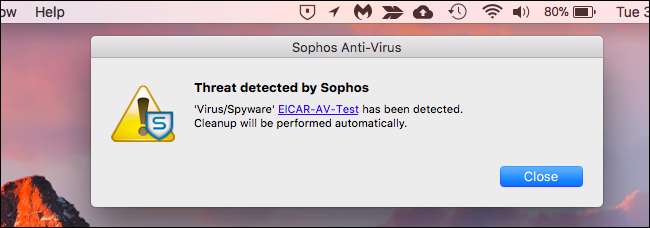
“Máy Mac không nhiễm phần mềm độc hại” và “bạn không cần chống vi-rút trên máy Mac” là những lời khuyên cũ không còn đúng nữa. Máy Mac dễ bị tấn công bởi phần mềm độc hại. Ví dụ, Flashback Trojan tại một thời điểm bị nhiễm hơn 600.000 máy Mac vòng quanh thế giới. Máy Mac hiện cũng gặp sự cố với phần mềm quảng cáo và phần mềm rác khác được cung cấp trong trình cài đặt phần mềm, giống như Windows.
Malwarebytes dành cho Mac là một công cụ vững chắc trong bộ công cụ của bất kỳ người dùng Mac nào. Các ứng dụng chống vi-rút đầy đủ không nhất thiết phải bắt buộc như trên Windows, nhưng bạn có thể muốn có chúng nếu tải xuống nhiều ứng dụng từ web và đặc biệt lo lắng.







